word上标
在word文档里输入文字的时候,总有一些特殊的文字符号需要我们输入,比如像word上标和下标,对于初学者来说遇到这样的问题就比较麻烦了,不知如何下手操作,不过没有关系,下面小编就和小白们分享一个word上标和下标怎么输入的办法,小白们可以跟着学习一下哟。
1.首先,请大家先按照普通的输入方法,输入二氧化碳这一个化学公式,这里仅仅是举例而已啦。
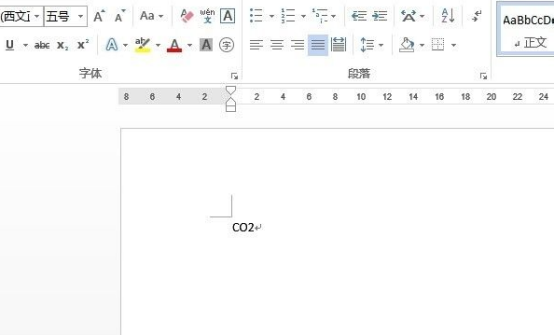
2.接下来,选中“下标数字”,击右键,选择"字体"菜单。
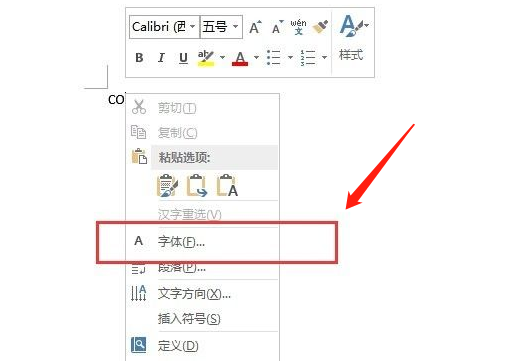
3.然后我们在这里选中“下标”复选框,然后点击确定即可,如果要选择是上标的时候,点击上标复选框即可。
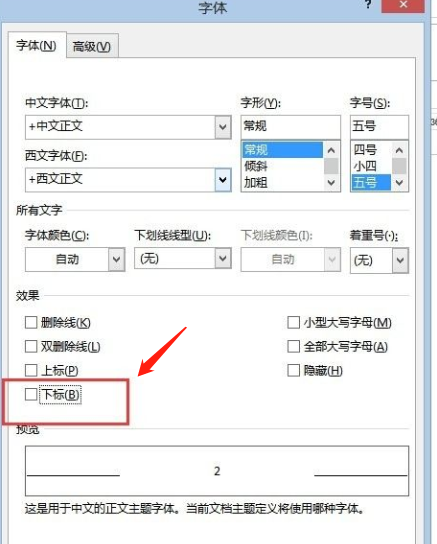
4.如果你使用的是Word2010以上版本,有直接的快捷按钮,快速设置下标的,不需要我们这么麻烦的设置,如下图所示,点击按钮即可轻松输入下标。
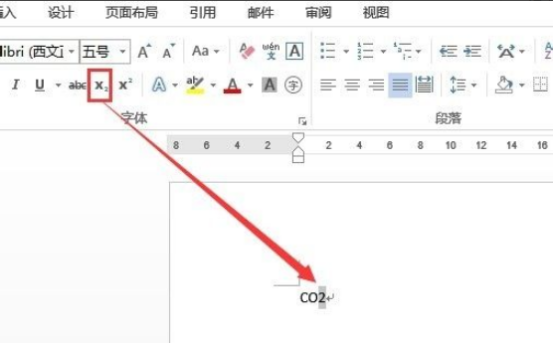
5.最后,输入完毕之后,看看效果啦,大家赶快试试吧。
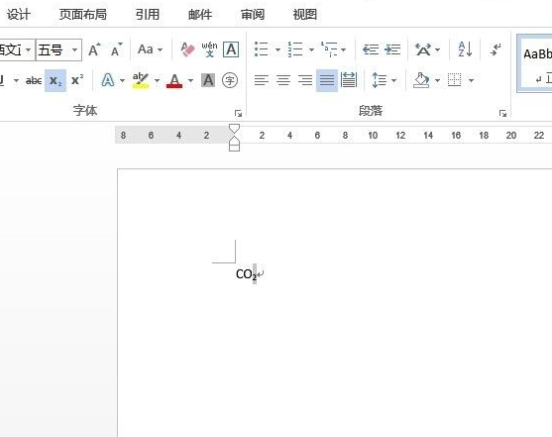
以上操作就是小编和大家分享的word上标和下标怎么输入的方法了,这个操作方法多用于化学符号的输入,以及几次方的操作,我们在word文档里输入的文本多了以后,肯定会遇到上面提到的问题,大家可以提前学习一下,学会了以后就不用去麻烦别人了。
本篇文章使用以下硬件型号:联想小新Air15;系统版本:win10;软件版本:WPS 2019。
当我们在使用Word文档编辑时,如果要大量使用到上标或者下标,若是一个个的都用普通步骤显示出来,那是非常麻烦的,如果有快捷键可以快速定位到文字的上标,那就会特别方便并且节约时间。
你会发现在使用Word编辑文档时,会经常遇到输入平方米、立方米等上标的情况,如何使用快捷键输入呢?下面小编就来分享一下自己的操作心得:Word上标快捷键的使用方法。
双击打开需要输入上标的Word文档,选定需要上标的“3”。
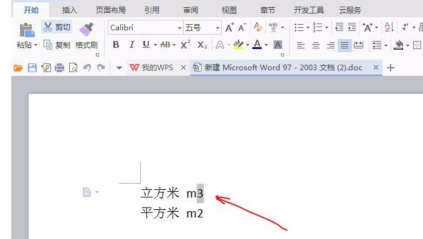
然后按下键盘上快捷键 Shift和Ctrl加+号键。

按下快捷键后,可以看到刚才选定的数字变成了上标格式。
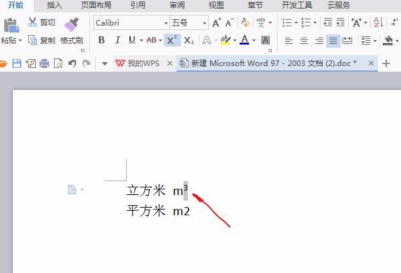
同样方法我们选定平方米中的数字“2”,然后按下快捷键。
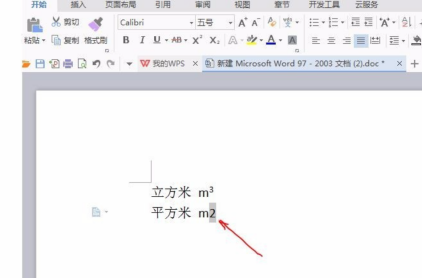
我们发现平方米中的2变成了上标格式。怎么样,效果还不错吧!只要记住这个快捷键就可以很方便的在Word打上标了。
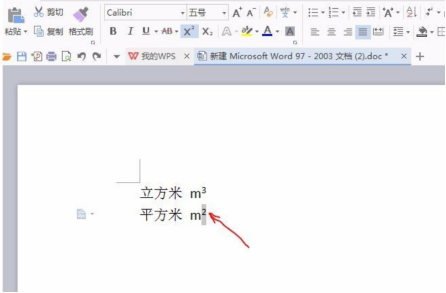
那么以上就是Word上标快捷键怎么用的方法啦!是不是很简单呢。不得不说在不清楚Word上标快捷键使用方法之前,在Word文档输入关于平方与立方等有关的文本时,都不知道该何从下手,不过现在好了,学会了这个小技巧,真是方便又快捷,所以小伙伴们也快点把它学会吧!
作为过来人,小编还想告诉你的是,学好办公软件是求职就业的基础,很多公司非常看重求职者对于办公软件的掌握,求职者能熟练的使用办公软件就能为自己的求职加分。
本篇文章使用以下硬件型号:联想小新Air15;系统版本:win10;软件版本:Word 2017。








